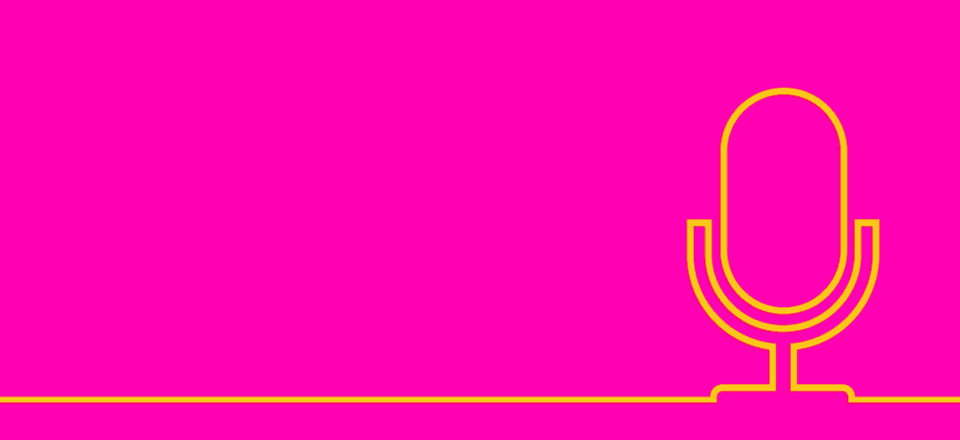
Los recursos de podcasting no escasean en estos días. Entre ellos, anfitriones de podcasting y complementos que todo lo que sea para ser One and Only de su programa. Tienes a los grandes jugadores como Libsyn y Blubrry e incluso SoundCloud , pero no te olvides de Seriously Simple Podcasting. Son un favorito de culto desde hace mucho tiempo, y los desarrolladores también han renovado recientemente su plataforma de alojamiento. Pero, ¿es tan simple como dicen que es? Vamos a averiguar.
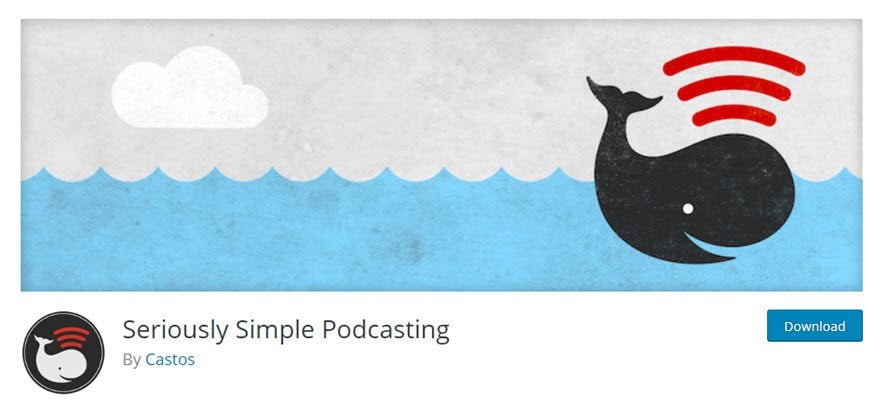
Debo comenzar diciendo que el complemento Seriously Simple Podcasting es completamente independiente. Y gratis Al igual que con el complemento Blubrry PowerPress, puede alojar sus medios donde quiera, incluidos sus propios servidores. La mayoría de la gente cargará episodios a través de la biblioteca multimedia de WP . O puede usar esto como una forma de llevar sus episodios alojados en Libsyn a WordPress.
Además, la empresa matriz del complemento, Castos, ofrece alojamiento de podcast integrado. Es lo mismo que usar Libsyn o SoundCloud o cualquier otro host externo. Tampoco es gratis. Bueno, el complemento es. Pero el hosting no lo es. Puede registrarse para una prueba gratuita de 14 días, después de lo cual cuesta $ 19 / mes . En términos de costo, eso es bastante estándar, especialmente porque tiene almacenamiento y cantidad de episodios ilimitados. Eso es genial para los podcasts de video, especialmente.
Además, ofrecen una migración de medios de conserjería desde su antiguo host de forma gratuita, lo cual es una oferta increíble.
Dicho esto, profundicemos en los entresijos de Seriously Simple Podcasting .
Tablero Seriamente Simple
Cuando activa el complemento, obtiene una página muy simple debajo de un nuevo Podcast (1) en su menú de administración. La primera vez que hace clic, obtiene un resumen de lo que ofrece Castos hosting y el complemento. También verá un botón Regístrese hoy (2) a la derecha, que lo lleva a su prueba de 14 días. Si desea aprovechar su oferta de alojamiento, presione el botón. Si no, puede descartar el mensaje (3) .
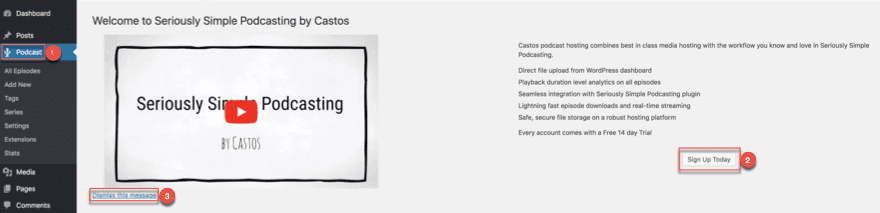
Al finalizar, tiene la lista de todos los episodios de podcast que administrará el complemento.

Sin embargo, no vamos a agregar un nuevo episodio todavía. Primero debemos presionar la pestaña Configuración .
Ajustes – General
Quería recordarte que primero revises la Configuración porque son un pardivertidopeculiaridades que pueden impedir su uso y hacerle pensar que el complemento no está funcionando cuando en realidad lo está. (Esto me pasó a mí, y quiero ahorrarte ese problema).
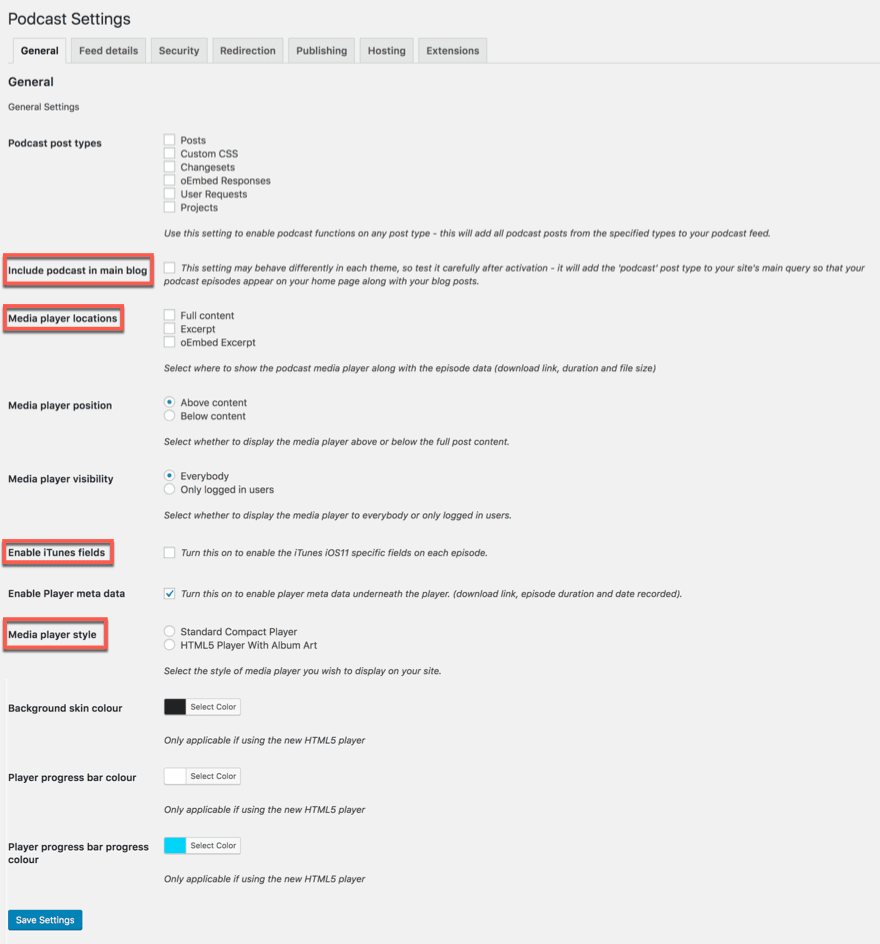
Principalmente, le interesarán los 4 elementos que he resaltado. Una vez que se hayan resuelto, puede ajustar los demás según sus preferencias y las necesidades de su sitio.
De manera predeterminada, Seriously Simply Podcasting no muestra los episodios de su podcast en el feed principal del blog. Entonces, si su página de inicio siempre muestra sus publicaciones más recientes, los nuevos episodios no estarán allí. Así que si quieres eso, marca esta casilla.
Además, de forma predeterminada, el reproductor incorporado no aparece en ninguna parte de su sitio. Esto se debe a que el complemento es una herramienta de publicación en primer lugar y, en segundo lugar, una herramienta de bloggint. Sus episodios para ir a RSS, independientemente. Tienes que habilitarlo donde quieras. Creo que el reproductor debería ir en Contenido completo y oEmbed Excerpt (que es una increíble tarjeta rica en medios que el complemento genera para usted y que abordaremos más adelante).
Y, por último, probablemente querrá asegurarse de que sus episodios tengan todos los campos necesarios para la actualización más reciente de iTunes , así como elegir el aspecto del reproductor: compacto o con metadatos y arte.
Configuraciones no generales
En general (o técnicamente, no en este caso), las otras pestañas no son tanto configuraciones para su sitio de WordPress como lo son para su fuente de podcast. Está configurando las minucias del programa en las otras pestañas, lo que afectará la forma en que los oyentes lo ven y lo escuchan.
Detalles de alimentación
Este es bastante sencillo, así que no me detendré en él. Puedes leer sobre esto más a fondo en nuestro artículo sobre envío a iTunes , pero la información es cosas como el título de tu programa, los nombres de los anfitriones, las categorías, la portada, etc. También tiene lugares a continuación para URL adicionales que recibirá más tarde, como Google Play Podcasts.
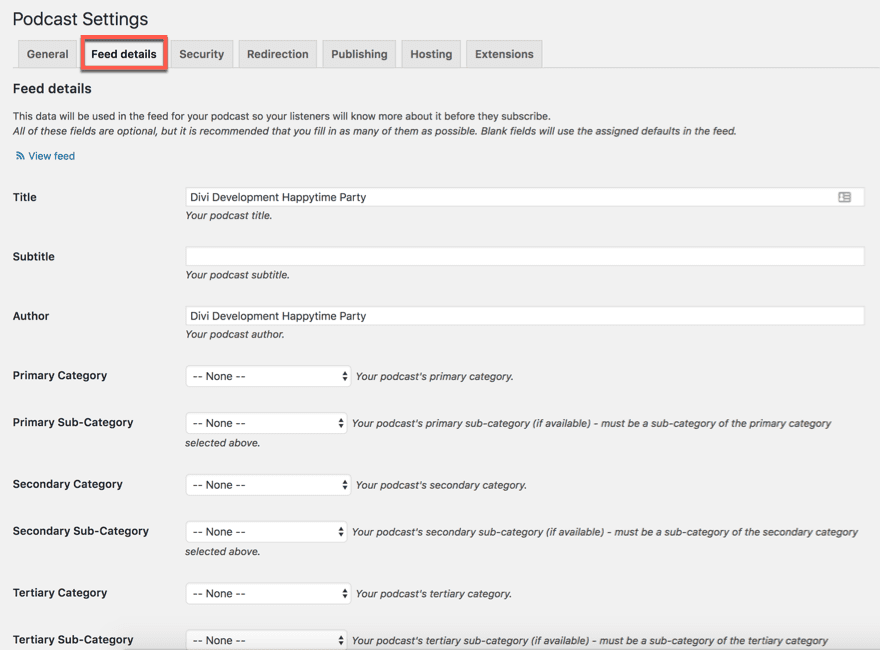
Preste atención también al aviso de arriba: esta información es lo que se distribuye a su fuente RSS a la que se suscriben sus usuarios, por lo que desea que sea lo más completa posible.
Seguridad
Tiene la opción de proteger con contraseña su fuente de podcast en esta pestaña. No mucha gente puede aprovechar esto, pero es sorprendente para las personas que publican múltiples versiones de su programa, como quizás aquellos que tienen seguidores de Patreon .
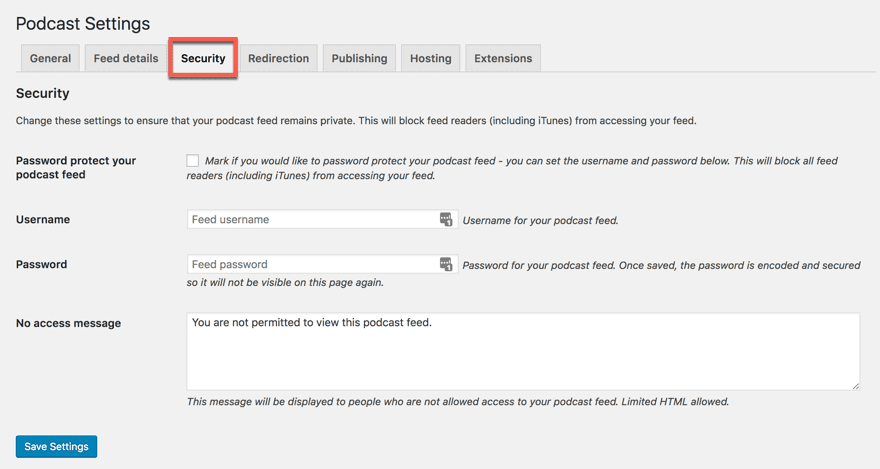
Redirección y publicación
Estas pestañas, de nuevo, se explican por sí mismas. Muchos podcasters nunca necesitarán redirigir sus feeds o usar un feed externo, pero si es necesario, aquí es donde está. También es donde puede configurar las fuentes de la serie, por lo que si hace miniseries o arcos argumentales como parte de su programa principal, puede configurar las URL de las fuentes aquí.
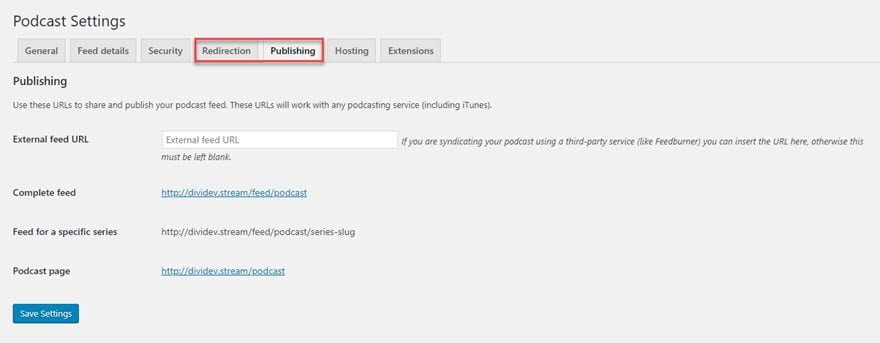
Alojamiento y Extensiones
No hay mucho que decir sobre esto, ya que tienden a aplicarse solo si está utilizando el alojamiento Castos. Ingresará su clave API y sus credenciales para vincular el sitio a Castos en la pestaña Hosting , y en la otra, obtendrá una lista de sus Extensiones opcionales y otros complementos que se relacionan con Simply Serious Podcasting . Tenga en cuenta, sin embargo, que algunos de estos complementos de extensión no se han actualizado durante un tiempo (el complemento Transcripciones, por ejemplo).
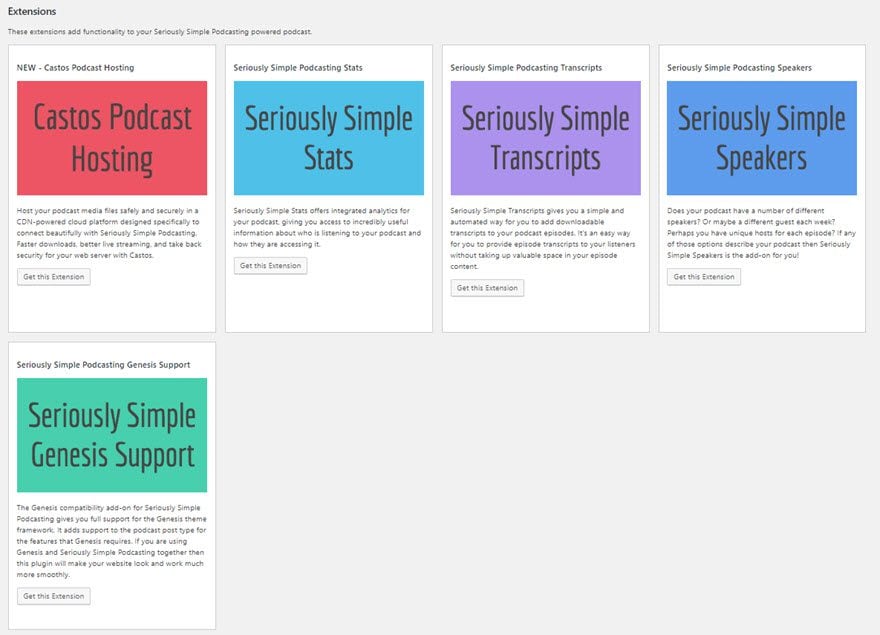
Serie
En el menú de Podcast en su tablero, tiene un enlace para Series . Es posible usar esto de dos maneras: para crear miniseries de episodios para tu programa. Puede que tengas un podcast sobre correr, digamos, pero haz una serie especial de entrevistas con ultramaratonistas. Si desea mantener esos episodios separados, puede convertirlos en una serie, y se incluirán tanto en su fuente de podcast principal como en una fuente secundaria única que solo los contiene.
También puede hacer esto para crear y ejecutar múltiples programas desde el tablero. Simplemente haga que cada programa tenga su propia serie principal, y puede elegir a qué programa se envía el episodio antes de publicarlo.
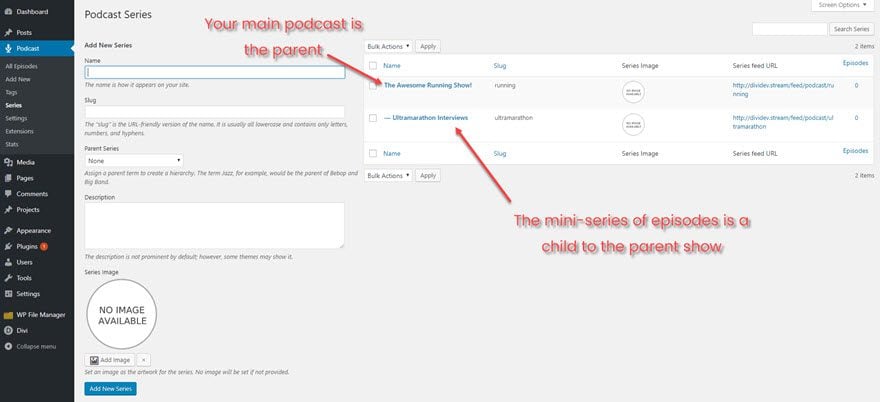
Sin embargo, querrá crear la serie que desee antes de comenzar a publicar episodios para que pueda elegir.
Crear un episodio
Publicar un episodio es tan fácil como crear una entrada de blog. Simplemente vaya a Podcast – Agregar nuevo y debería ver el mismo editor que siempre ve. En el área de texto principal, publicas como de costumbre. Mostrar notas puede ir allí, imágenes, cualquier otra cosa que desee. El título le da a tu publicación su slug individual, y así sucesivamente.
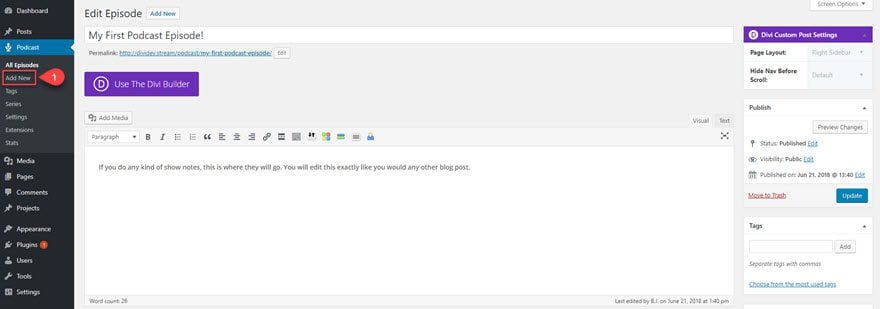
Debajo de eso, sin embargo, están las 4 piezas de información que Seriously Simply Podcasting necesita absolutamente.
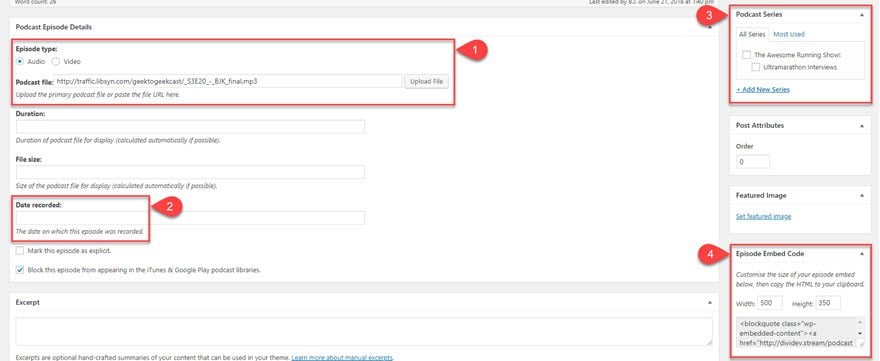
1. Tipo de episodio y archivo
Necesitarás agregar tus medios (1 ) . También eliges si quieres audio o video. El audio está bien para cargar a través de la biblioteca de medios (generalmente .mp3 es lo suficientemente pequeño como para no garantizar ningún problema con los tamaños de carga, además no necesita una tasa de bits alta para los podcasts), o puede pegar la URL del archivo desde su host, como Libsyn o Castos . Sin embargo, si hace un podcast de video, realmente debería optar por un host externo. En esta área, el alojamiento de Castos realmente brilla por su espacio ilimitado. Otros hosts, como Libsyn, le otorgan una cuota de almacenamiento en función de cuánto paga.
2. Fecha de registro
Realmente quieres que la gente sepa cuándo se grabó el episodio. Los oyentes a veces llegan mucho más tarde que cuando el programa se transmite por primera vez, y es bueno para ellos ver cuánto tiempo atrás llegó este episodio.
3. Serie de podcasts
Y es por eso que dije antes que hicieras tu Serie primero. Puede elegir en qué feeds aparece este episodio de esta manera. Puede tenerlo en varios feeds para padres, un hijo y un feed para padres, etc. Al configurar series individuales de la forma en que desea que se publiquen, obtiene más control de cómo se publica su programa a través del complemento Seriously Simple Podcasting que yo . he visto en cualquier otro servicio por ahí .
4. Código de inserción del episodio
Aquí tiene un código de inserción generado por el propio complemento que puede pegar en cualquier lugar donde se permita HTML. Al hacerlo, no solo obtiene un enlace al episodio o al reproductor, sino también a una tarjeta de medios enriquecidos con enlaces, un reproductor si lo configuró, la imagen destacada de la publicación, etc. Sus usuarios también obtienen botones para compartir, velocidades de reproducción y enlaces de descarga.
Es una forma mucho mejor de compartir y mostrar tus publicaciones que una barra simple y compacta con un botón de reproducción. Y realmente, es una de las principales razones por las que creo que Seriously Simple Podcasting se destaca como un competidor. Este es probablemente el mejor reproductor de podcast gratuito que he visto en el mercado. (El mejor premium es el Smart Podcast Player , si me preguntas).
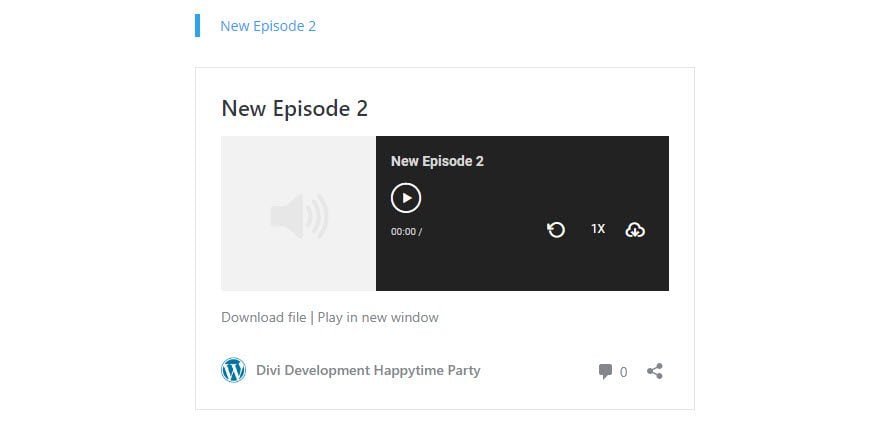 Campos personalizados y metadatos
Campos personalizados y metadatos
Cuando instala plygin, crea un tipo de publicación personalizada llamada podcast que tiene varios campos personalizados para realizar un seguimiento de todos sus metadatos. Y dado que son campos personalizados, puede agregar los suyos propios si los necesita. Estos aparecen en su feed con cada episodio, pero tenga en cuenta que si bien puede editar los valores de los campos del complemento aquí, al guardar, se revertirán. Debe editarlos a través de los campos provistos arriba.
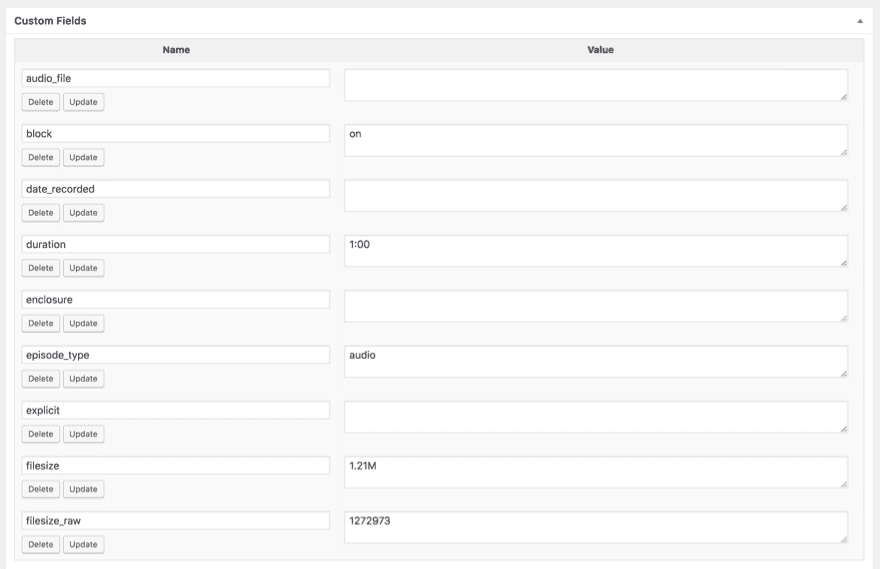
¿Veredicto?
Seriously Simple Podcasting hace honor a su nombre. Es fácil de configurar y realmente se pone en marcha. Y después de investigar durante un tiempo, me sorprendió bastante la potencia proporcionada por un complemento gratuito. No esperaba la capacidad de administrar múltiples programas, y mucho menos múltiples fuentes dentro de un solo programa. Es realmente agradable poder hacer eso. Y además de eso, tiene la opción de combinar este complemento para publicar con las herramientas existentes dentro de Libsyn u otro host. Uso Libsyn para mi propio podcast, pero estoy muy tentado de instalar este complemento para proporcionar fuentes para episodios sobre un tema similar.
Al final, Seriously Simple Podcasting hace honor a su nombre, y definitivamente vale la pena echarle un vistazo.
¿Has usado este complemento para hacer podcasts antes?
Miniatura del artículo de MIKHAIL GRACHIKOV / shutterstock.com